Online редактирование файлов в Яндекс.Диск доступно в продукте Документооборот для BPMSoft с версии 2.17 на BPMSoft версии 1.3 и выше.
Для редактирования файлов в Яндекс.Диск необходимо выполнить настройки, описанные ниже.
Настройки на стороне сервисов Яндекс:
- Перейти по ссылке https://oauth.yandex.ru/client/new/ для регистрации приложения;
- В открывшейся форме заполнить поля:
- Название вашего сервиса — обозначение привязки сервис-стенд на стороне сервисов Яндекс (любое значение);
- Веб-сервисы/Redirect URI — адрес перенаправления. Задаётся по форме и различается для систем на платформе .net Framework и .net Core:
- https://адрес_вашего_BPMSoft/0/ServiceModel/PtOauthService.svc/YandexDiskAuthCode — для приложений на платформе .net Framework;
- https://адрес_вашего_BPMSoft/0/rest/PtOauthService/YandexDiskAuthCode — для приложений на платформе .net Core;
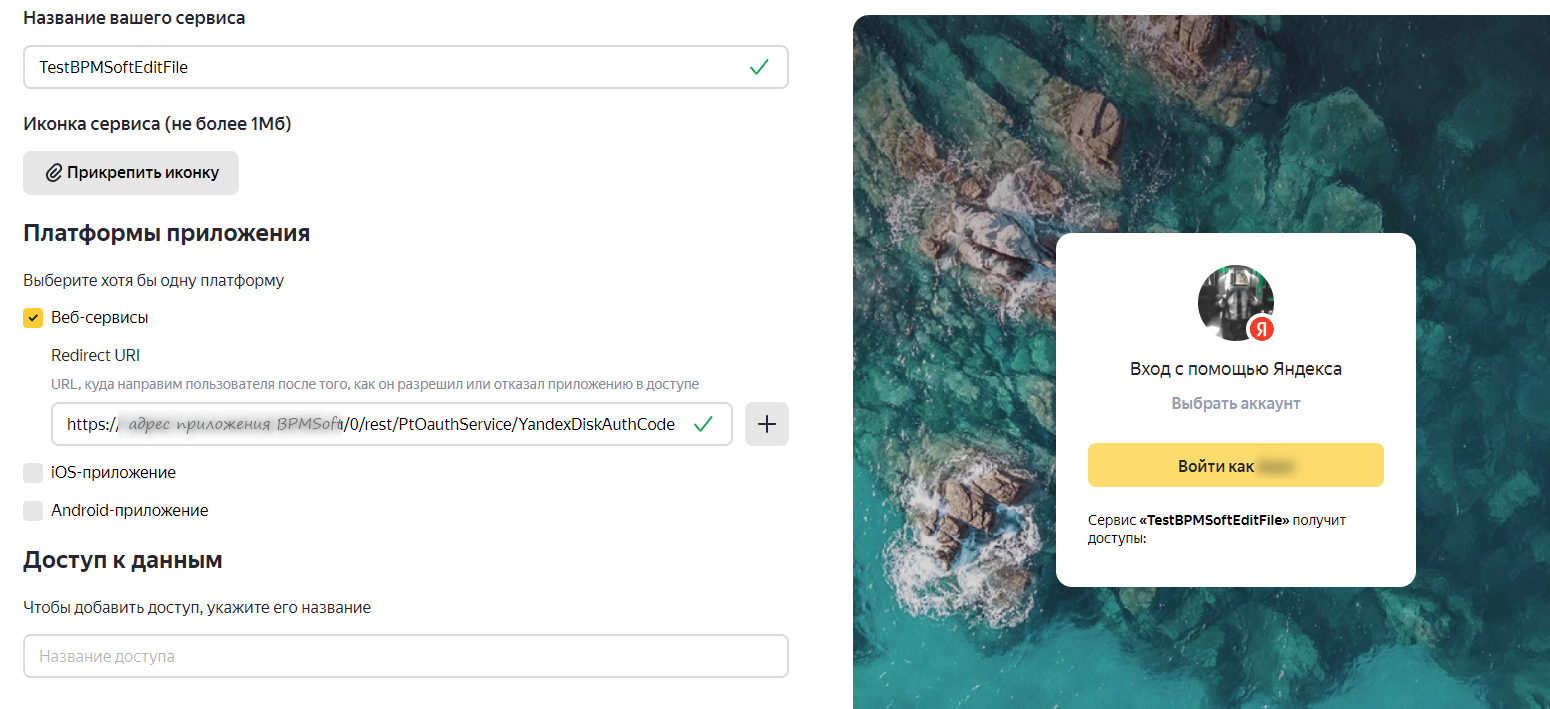
- Доступ к данным — добавьте следующие параметры в поле: Чтение всего Диска; Запись в любом месте на Диске; Доступ к информации о Диске;
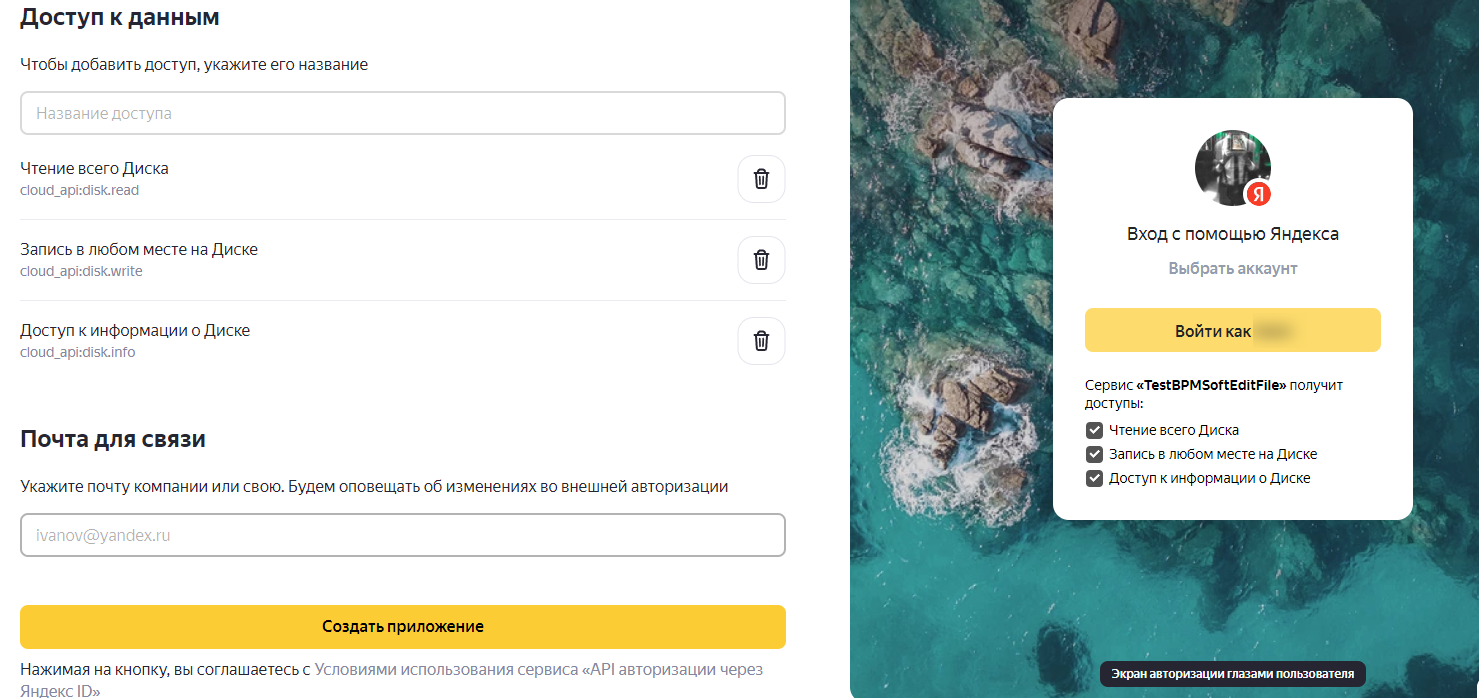
- Почта для связи — используется для оповещений.
3. Создать приложение. Откроется следующее окно
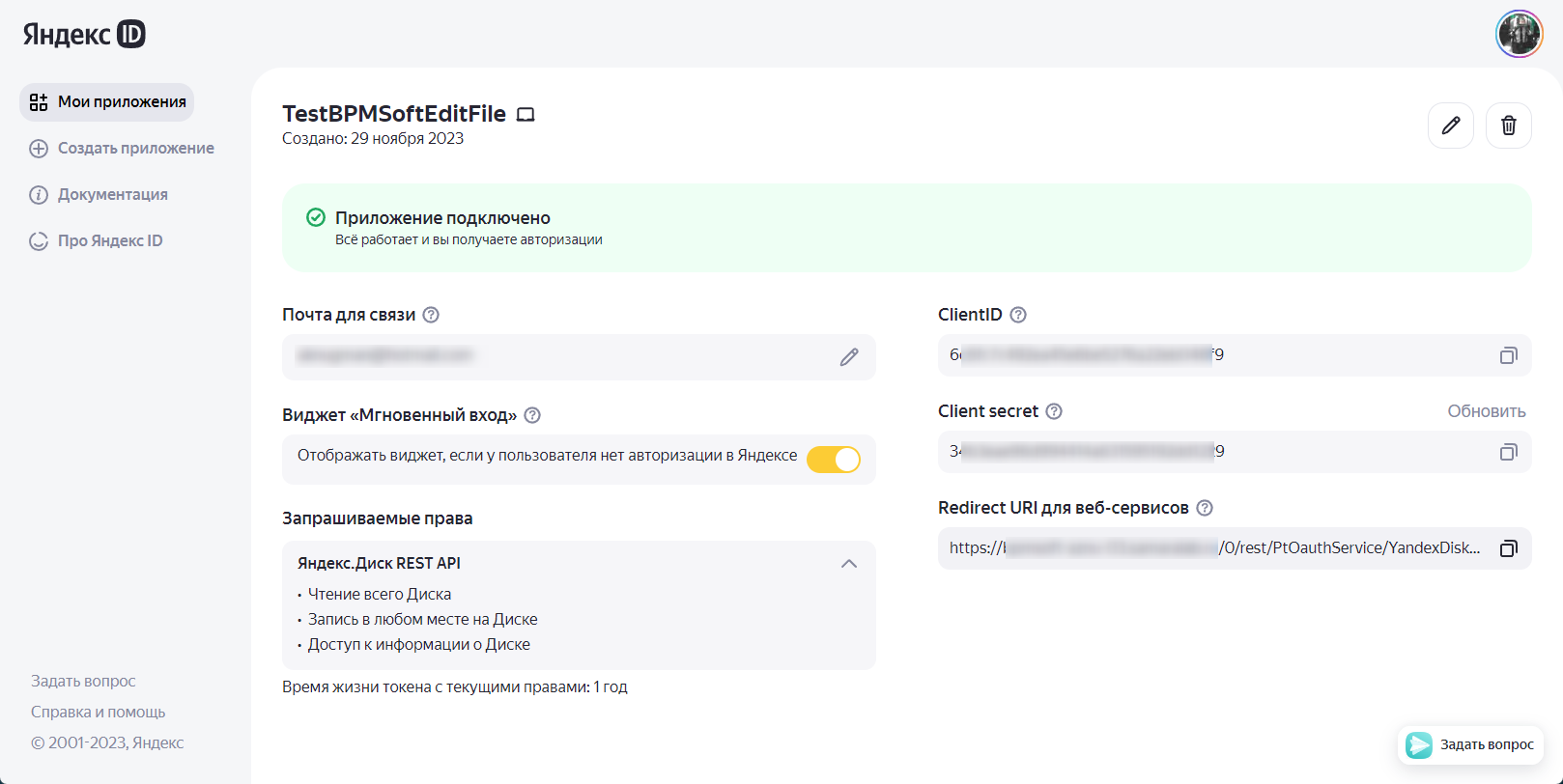
Добавьте полученные данные в Системные настройки BPMSoft:
- ClientID скопируйте в настройку (код) YandexDiskClientId
- Client secret — в настройку (код) YandexDiskClientSecret
- Выберите в Системной настройке (код) OnlineEditService в поле [Значение по умолчанию] — Яндекс.
Проверьте работу сервиса, запустив online редактирование файла из карточки документа.
Примечание. Некоторые браузеры могут блокировать всплывающие окна редактирования файлов. В таком случае в браузере необходимо разрешить всплывающие окна при запуске редактирования либо добавить исключение для сайта в настройках браузера.
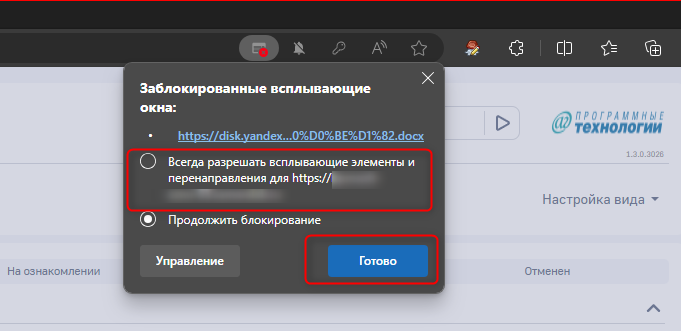
- При первом редактировании с использованием сервиса вы увидите окно авторизации с запросом доступа, после входа выполнится возврат в карточку документа и редактирование необходимо будет запустить повторно.
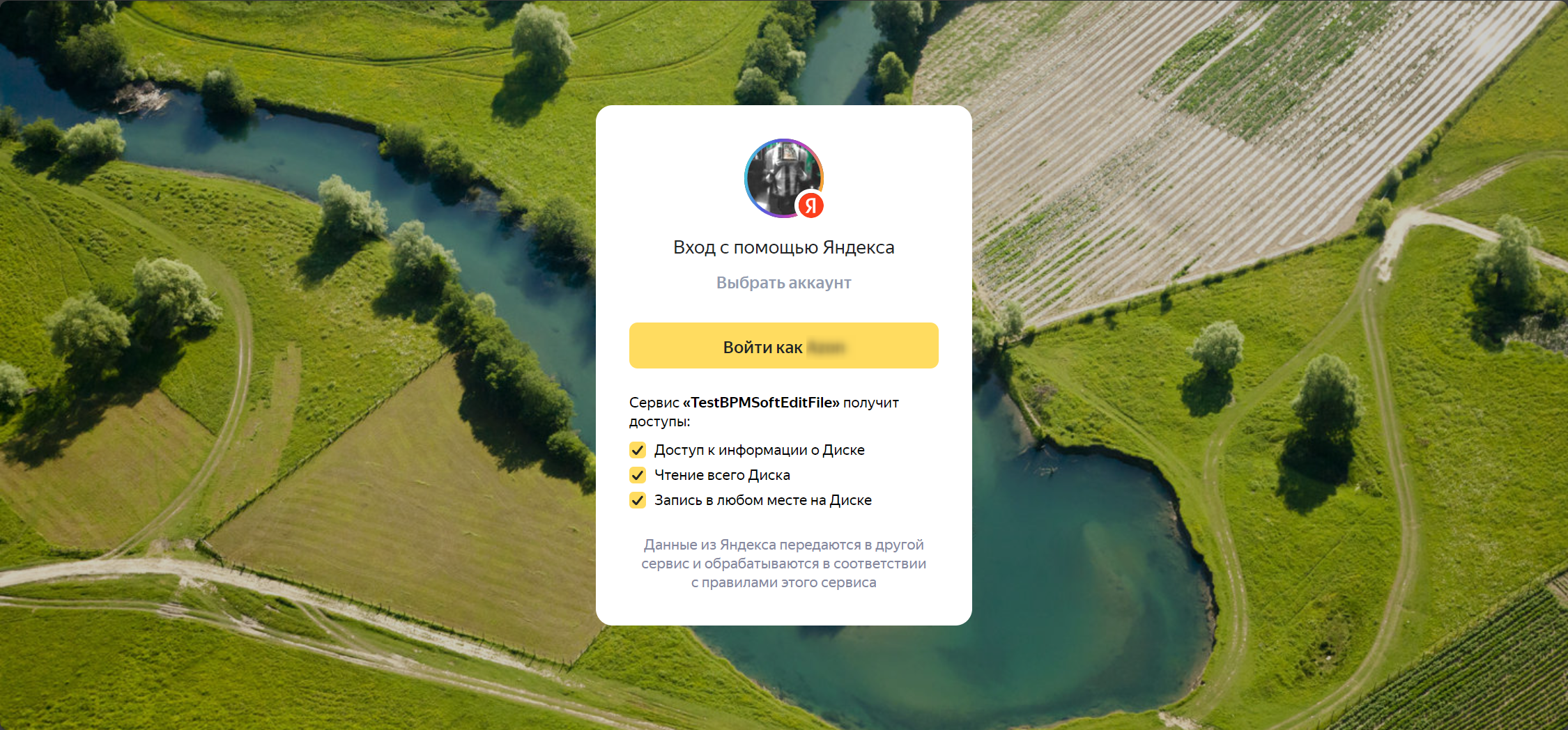
Примечание.
Для каждой учётной записи с типом «Сотрудник» в BPMSoft должна быть отдельная учётная запись Яндекса.
Одновременное редактирование онлайн нескольких файлов не поддерживается.
В сервисе Яндекса возможны ограничения при редактировании файлов. Ознакомиться с ними вы можете на странице документации сервиса. Вызов справки по функционалу по кнопке [F1] в интерфейсе редактора